冀教版七年级全册信息技术 13 Excel数据的排序 课件(12ppt)
文档属性
| 名称 | 冀教版七年级全册信息技术 13 Excel数据的排序 课件(12ppt) |
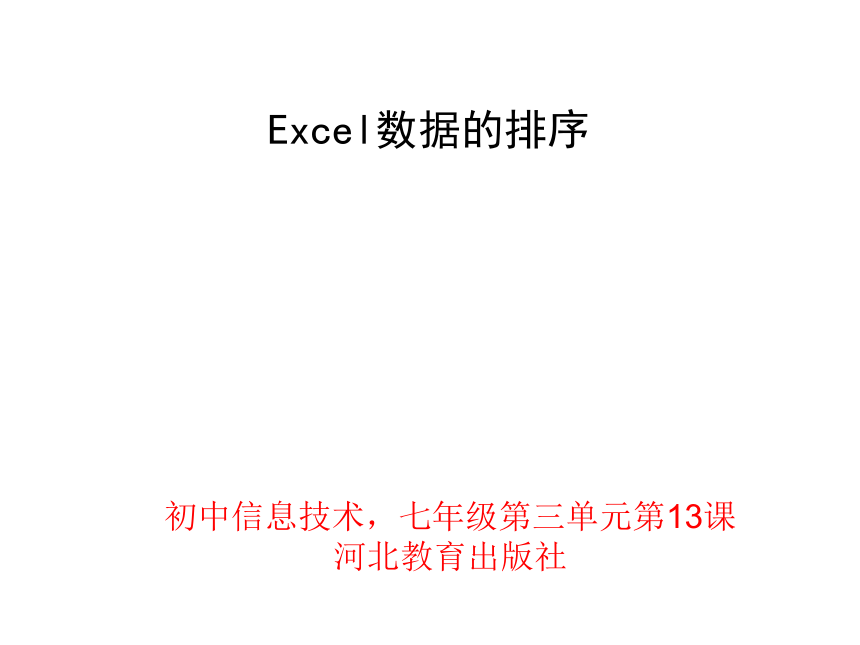
|
|
| 格式 | ppt | ||
| 文件大小 | 509.5KB | ||
| 资源类型 | 教案 | ||
| 版本资源 | 冀教版 | ||
| 科目 | 信息技术(信息科技) | ||
| 更新时间 | 2021-12-15 15:04:49 | ||
图片预览
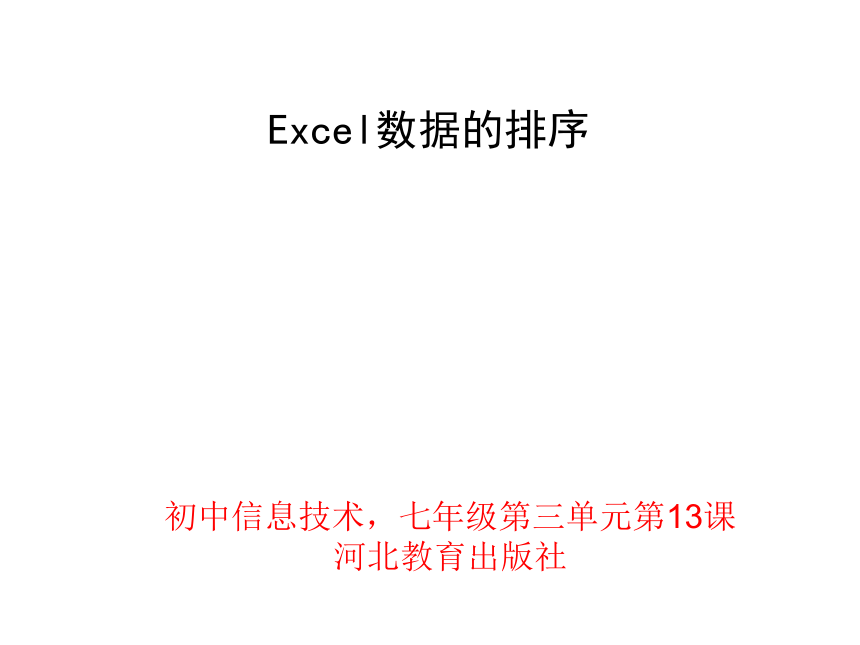

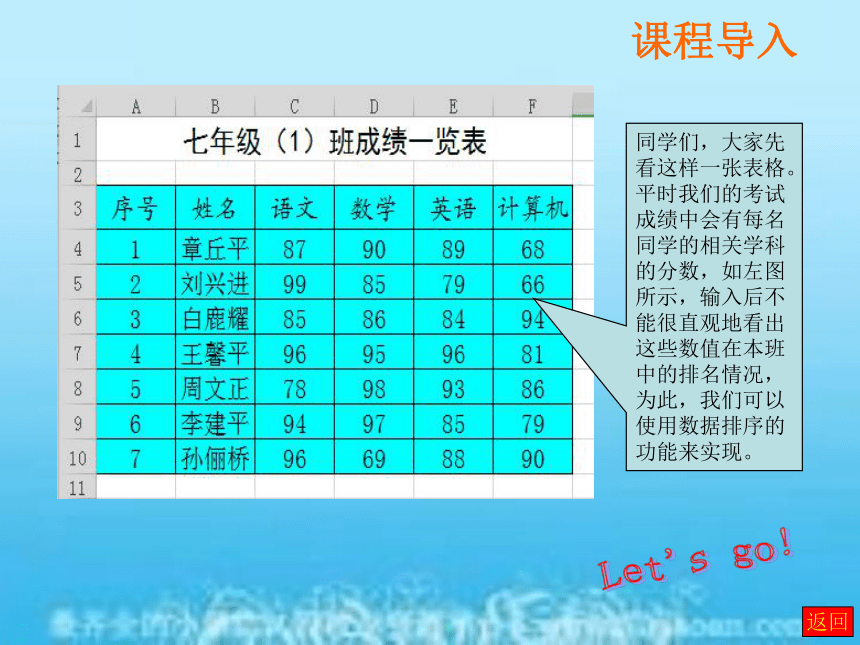



文档简介
(共12张PPT)
Excel数据的排序
初中信息技术,七年级第三单元第13课
河北教育出版社
教学任务
课程导入
讲授新课
课堂小结
上机练习
课后作业
退出
同学们,大家先看这样一张表格。平时我们的考试成绩中会有每名同学的相关学科的分数,如左图所示,输入后不能很直观地看出这些数值在本班中的排名情况,为此,我们可以使用数据排序的功能来实现。
课程导入
返回
升序排序
降序排序
自定义排序
讲授新课
返回
升序排序
将单元格中的选定数据按照
由小到大的“升序”排列
效果展示
返回
将单元格中的选定数据按照
由大到小的“降序”排列
效果展示
返回
降序排序
将单元格中的选定数据按照
自定义的方式进行排序,一般添加条件中包括“主要关键字”、“次要关键字”等数值的升序或降序排列。
返回
自定义排序
效果展示
返回
如上图所示,将所有数据选定后,先按照“语文”学科主关键字降序排列(红框和箭头显示),在遇到数值相同的情况下,再按照“计算机”学科次关键字进行降序排列(黄框和箭头显示)。
返回
课堂小结
今天,我们一同来学习了Excel中数据的排序功能,如:升序排序、降序排序和自定义排序,大家一定要理解理论知识并能做到比较熟练的操作,以后的学习过程中,我们会经常用到。
返回
上机练习
输入右图所示表格内容。
要求:将8名同学的所有成绩,先按照“语文”学科主要关键字降序和“数学”学科次要关键字降序排列。
返回
课后作业
继续完成以下操作:
1.将8名同学的所有成绩,计算出总分和平均分,并统计出最高分和最低分。
2.按照总分进行降序排列。
谢谢!
本节课到此结束。再见!
Excel数据的排序
初中信息技术,七年级第三单元第13课
河北教育出版社
教学任务
课程导入
讲授新课
课堂小结
上机练习
课后作业
退出
同学们,大家先看这样一张表格。平时我们的考试成绩中会有每名同学的相关学科的分数,如左图所示,输入后不能很直观地看出这些数值在本班中的排名情况,为此,我们可以使用数据排序的功能来实现。
课程导入
返回
升序排序
降序排序
自定义排序
讲授新课
返回
升序排序
将单元格中的选定数据按照
由小到大的“升序”排列
效果展示
返回
将单元格中的选定数据按照
由大到小的“降序”排列
效果展示
返回
降序排序
将单元格中的选定数据按照
自定义的方式进行排序,一般添加条件中包括“主要关键字”、“次要关键字”等数值的升序或降序排列。
返回
自定义排序
效果展示
返回
如上图所示,将所有数据选定后,先按照“语文”学科主关键字降序排列(红框和箭头显示),在遇到数值相同的情况下,再按照“计算机”学科次关键字进行降序排列(黄框和箭头显示)。
返回
课堂小结
今天,我们一同来学习了Excel中数据的排序功能,如:升序排序、降序排序和自定义排序,大家一定要理解理论知识并能做到比较熟练的操作,以后的学习过程中,我们会经常用到。
返回
上机练习
输入右图所示表格内容。
要求:将8名同学的所有成绩,先按照“语文”学科主要关键字降序和“数学”学科次要关键字降序排列。
返回
课后作业
继续完成以下操作:
1.将8名同学的所有成绩,计算出总分和平均分,并统计出最高分和最低分。
2.按照总分进行降序排列。
谢谢!
本节课到此结束。再见!
同课章节目录
- 第一单元 信息与信息技术
- 第一课 我们生活在信息时代
- 第二课 计算机——信息处理工具
- 第三课 计算机操作系统
- 第四课 计算机互联网络
- 第五课 访问因特网
- 第二单元 多媒体世界
- 第六课 多媒体与多媒体技术
- 第七课 图形图像
- 第八课 声音
- 第九课 动态图像
- 第十课 图文处理
- 第十一课 制作多媒体演示文稿
- 第三单元 电子表格——Excel
- 第十二课 数据的计算
- 第十三课 数据的排序
- 第十四课 数据筛选
- 第十五课 分类汇总与数据透视表
- 第十六课 图表的制作和修饰
- 第四单元 图像处理——Photoshop
- 第十七课 图像合成与分层图像
- 第十八课 认识Photoshop中的路径
- 第十九课 调整图像色彩色调
- 第二十课 认识通道
- 第二十一课 绘制图画
- 第二十二课 制作公益广告画
